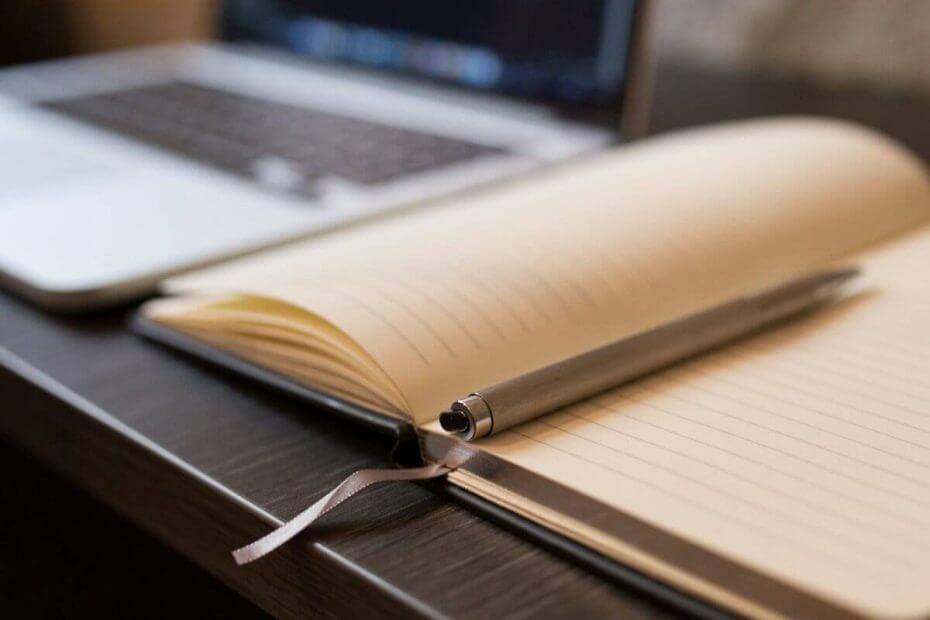
سيحافظ هذا البرنامج على تشغيل برامج التشغيل الخاصة بك ، وبالتالي يحميك من أخطاء الكمبيوتر الشائعة وفشل الأجهزة. تحقق من جميع برامج التشغيل الخاصة بك الآن في 3 خطوات سهلة:
- تنزيل DriverFix (ملف تنزيل تم التحقق منه).
- انقر ابدأ المسح للعثور على جميع برامج التشغيل التي بها مشكلات.
- انقر تحديث برامج التشغيل للحصول على إصدارات جديدة وتجنب أعطال النظام.
- تم تنزيل DriverFix بواسطة 0 القراء هذا الشهر.
واجه العديد من مستخدمي Power BI مشكلة في مربع البحث في Slicer. هذه مشكلة خطيرة للغاية تضع الناس في مأزق.
مستخدم واحد قال ما يلي في المنتدى الرسمي:
لسبب ما لا يمكنني معرفة كيفية تمكين مربع البحث في أداة تقطيع الشرائح. لقد جربت البيانات التي تحتوي على أكثر من 80 ألفًا وأقل من 50. لا شيء يبدو أنه يعمل. هل فاتني شيء؟ هل هناك علم أو مفتاح أحتاج إلى قلبه؟
لذلك ، واجه OP المشكلة بغض النظر عن كمية البيانات المستخدمة. من الآمن القول أن هذه مشكلة عامة لهذا المستخدم ، ولكن لحسن الحظ ، يوجد مربع البحث... بطريقة ما.
خطوات إضافة مربع البحث في أداة تقطيع الشرائح في Power BI
- حدد ملف تقطيع اللحم رمز من التصورات.
- انقر فوق النقاط الثلاث (…) من الزاوية العلوية اليمنى من القطاعة.
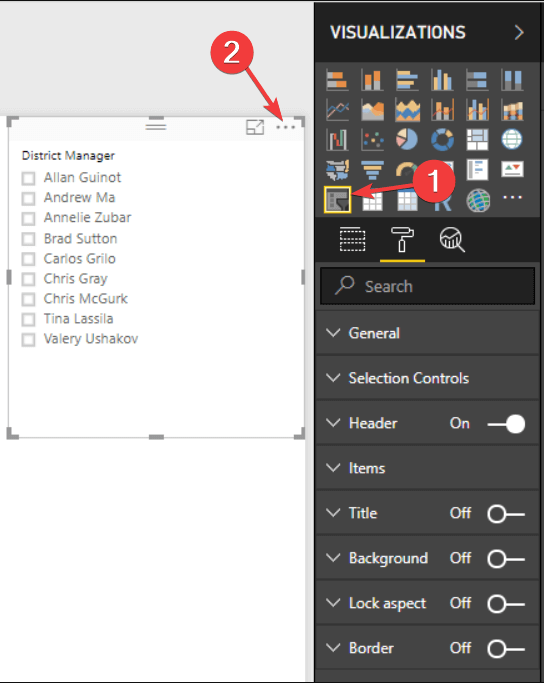
- هناك ، يجب أن تجد الخيار تمكين البحث.
سيجعلك هذا الدليل مستخدمًا أفضل لـ Power BI. تحقق من ذلك الآن.
استنتاج
لذا ، فإن مربع البحث ليس واضحًا للوهلة الأولى ، ولكن أيضًا ليس من الصعب العثور على هذه الميزة.
هل وجدت هذا الحل مفيد؟ كيف تستخدم تقطيع اللحم في Power BI؟ واسمحوا لنا أن نعرف في قسم التعليقات أدناه.
القصص ذات الصلة التي تحتاج إلى التحقق منها:
- أفضل 8 برامج سحابية مجانية لنظام التشغيل Windows
- 5 برامج محاسبة سحابية مجانية لتحديث كتبك باستمرار
- 4 من أفضل حلول التخزين السحابي اللامركزية لاستخدامها اليوم
![أفضل 5 خوادم Dell لاستضافة الويب للشراء [دليل 2021]](/f/bb4613bfb0dd7fb97f5389ec3086d092.jpg?width=300&height=460)

